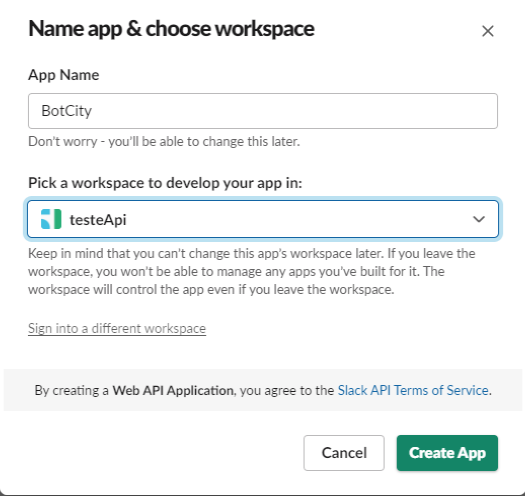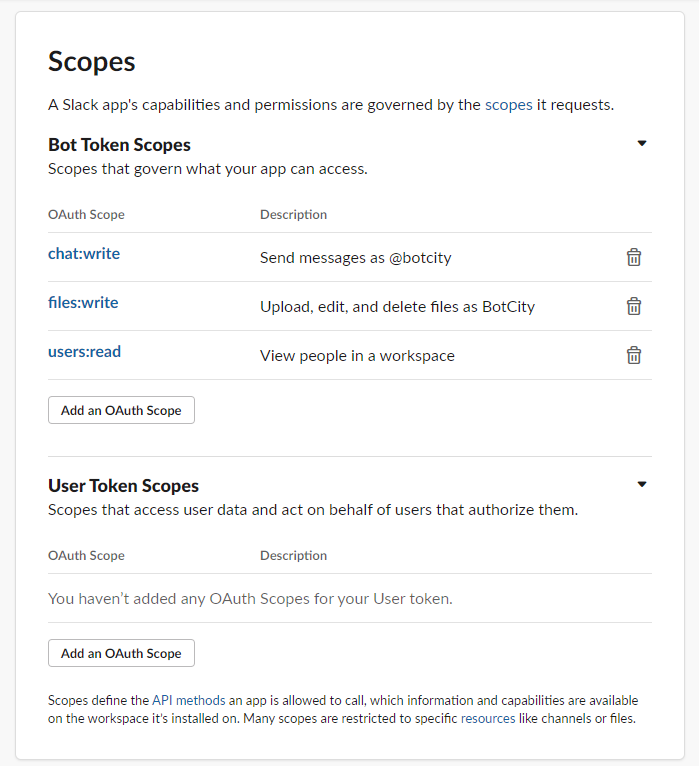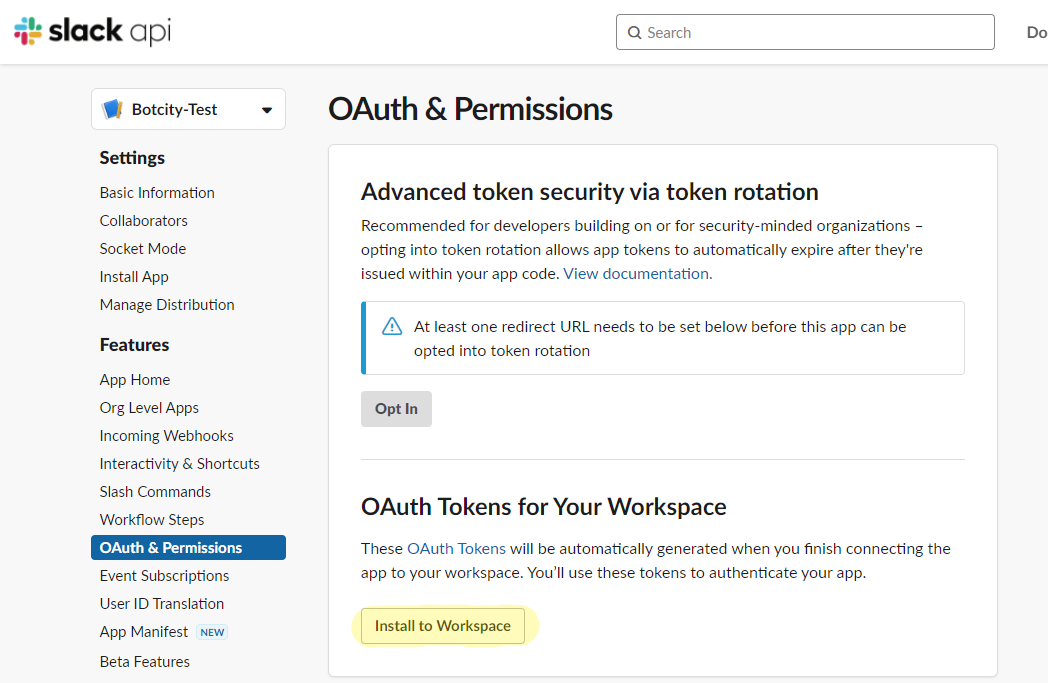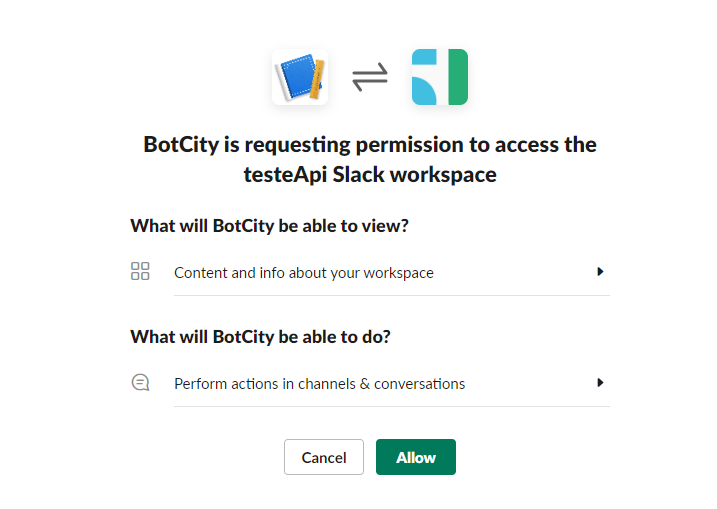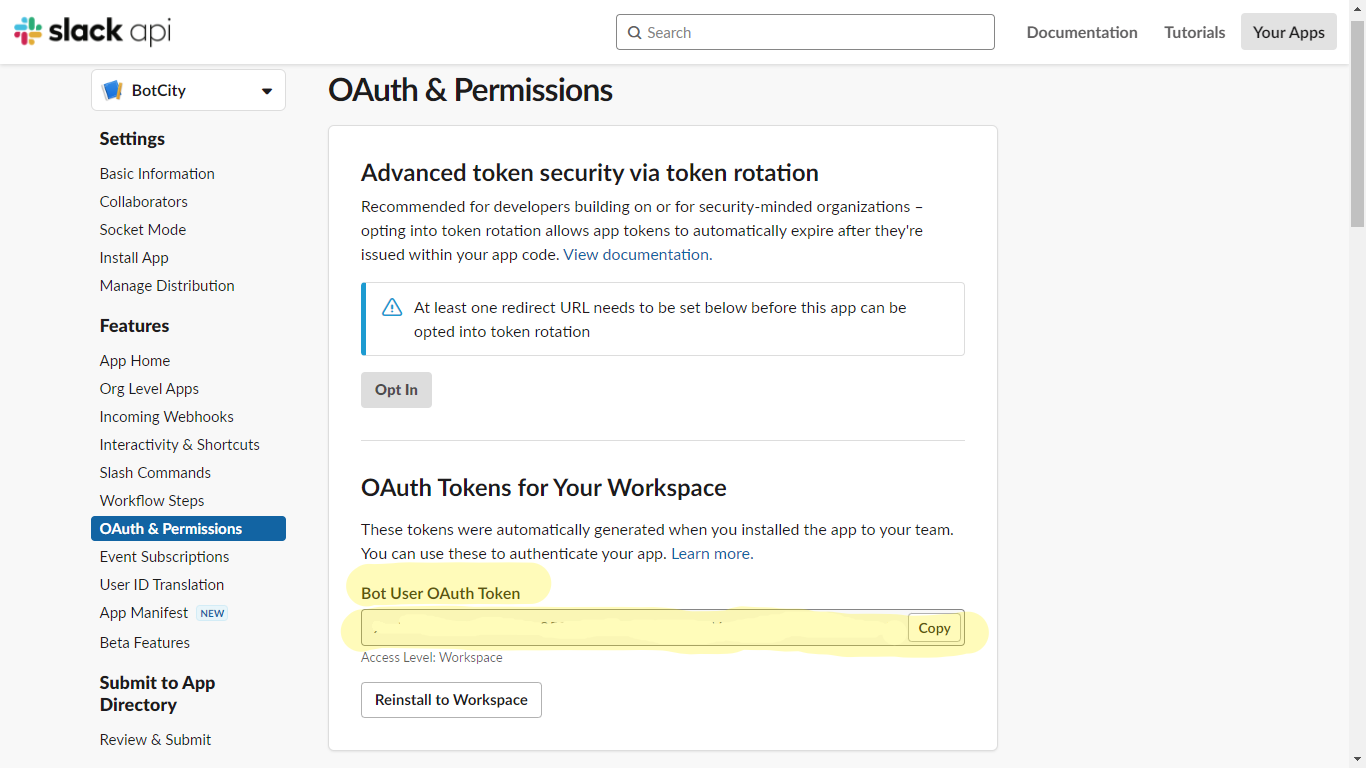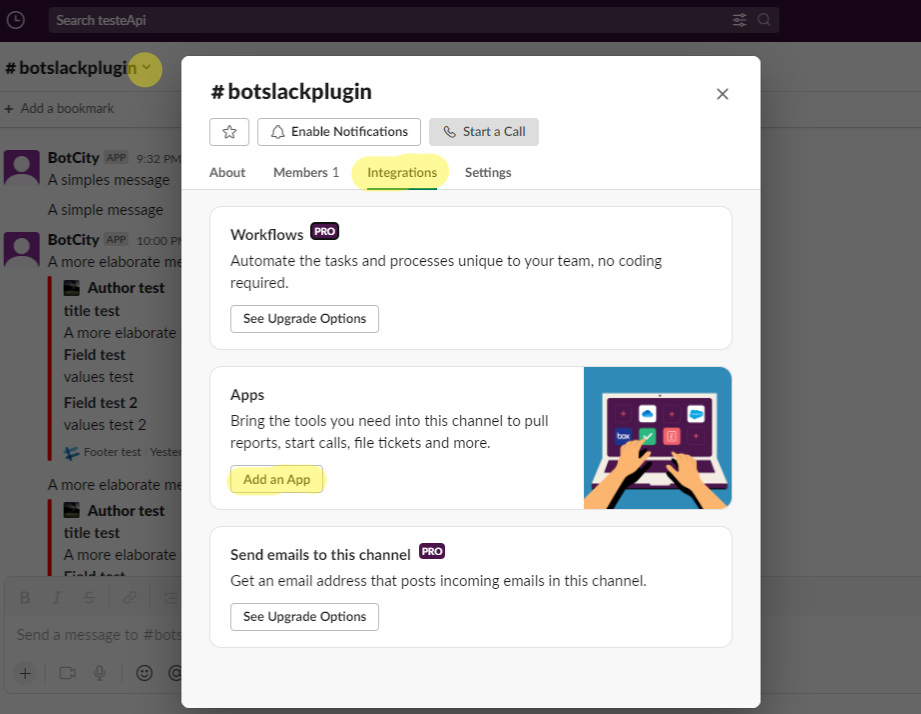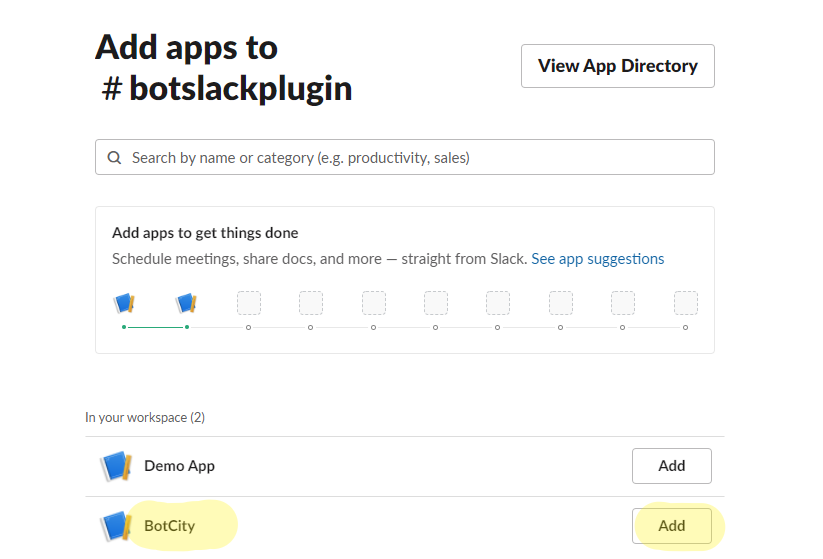Token de API¶
Para poder acceder al token de la API de Slack y utilizar las funciones de este complemento, primero debes crear una aplicación en el espacio de trabajo deseado, como se muestra en los siguientes pasos.
Configuración de una aplicación de Slack¶
1. Crear una aplicación¶
El primer paso es crear una aplicación de Slack a través de este enlace.
Al seleccionar la opción de crear una nueva aplicación, se te pedirá que proporciones un nombre para la nueva aplicación y un espacio de trabajo al que se vinculará, como se muestra a continuación.
2. Agregar permisos a la aplicación¶
El segundo paso es agregar permisos a la aplicación.
Los permisos permiten que tu aplicación realice acciones (por ejemplo, enviar mensajes) en Slack. Son un componente esencial de cualquier aplicación funcional de Slack.
Para elegir los permisos que se agregarán a tu aplicación:
- Ve a la página de configuración de la aplicación.
- Navega hasta la página de OAuth y permisos.
- Desplázate hacia abajo hasta la sección de Scopes del token de bot.
- Haz clic en "Agregar un permiso de OAuth".
- Agrega los permisos.
A continuación, se muestran los permisos requeridos para cada método, y ten en cuenta que son los mismos que se agregaron anteriormente.
| Método | Requerido |
|---|---|
enviar mensaje |
chat:write, users:read |
enviar mensaje simple |
chat:write, users:read |
actualizar mensaje |
chat:write, users:read |
eliminar mensaje |
chat:write, users:read |
subir archivo |
files:write |
eliminar archivo |
files:write |
Attention
En algunos casos, dependiendo de los permisos de tu espacio de trabajo, es posible que debas agregar otros permisos. Pero no te preocupes, la API responderá con los permisos requeridos para la interacción.
3. Permiso del espacio de trabajo¶
El tercer paso es instalar tokens de OAuth en tu espacio de trabajo y permitir que se utilicen los permisos en tu aplicación.
Todavía en la página de OAuth y permisos, desplázate hacia arriba hasta "Tokens de OAuth para tu espacio de trabajo" y haz clic en "instalar en el espacio de trabajo", como se muestra a continuación:
Después de este procedimiento, Slack solicitará permiso para acceder a tu espacio de trabajo y permitirte utilizar los permisos que agregaste anteriormente.
4. Obtén tu token de acceso¶
Cuando termines de otorgar los permisos, Slack te redirigirá automáticamente a la página de OAuth y permisos, y ahora podrás ver y utilizar tu token:
5. Vincula la aplicación al canal¶
Ahora, con la aplicación creada y el token en mano, solo tienes que vincular la aplicación al canal con el que deseas interactuar, como se muestra a continuación.
Uso de tu nueva aplicación¶
Copia tu token de paso 4 anterior y úsalo como parámetro en BotPluginSlack.